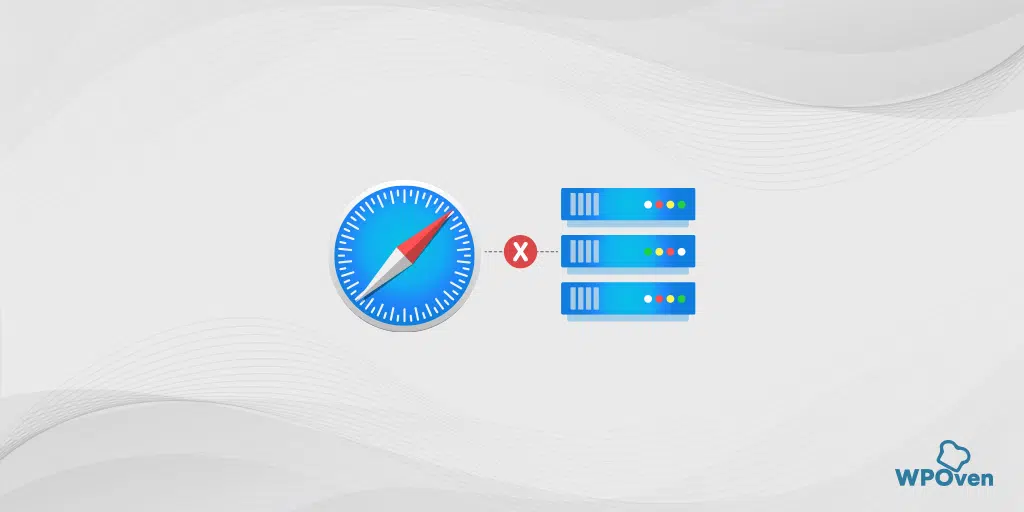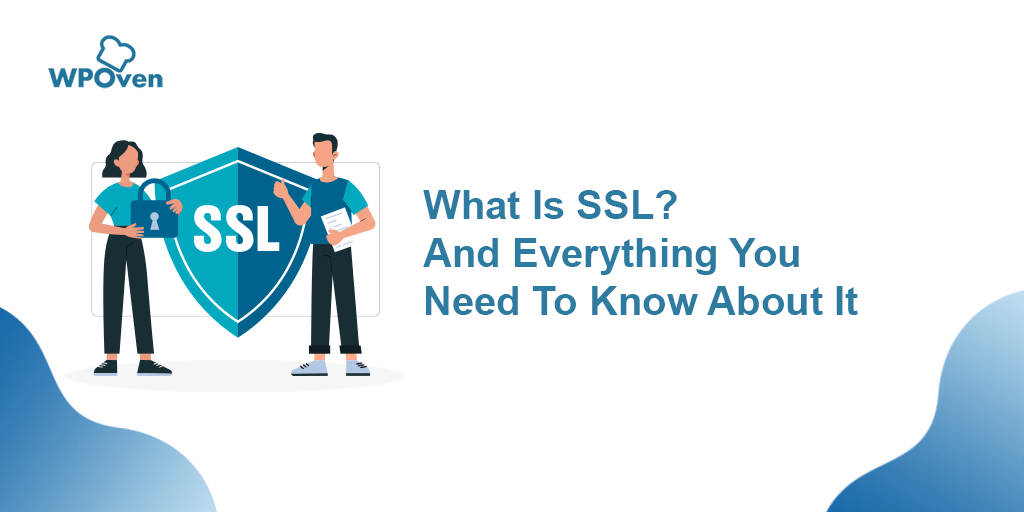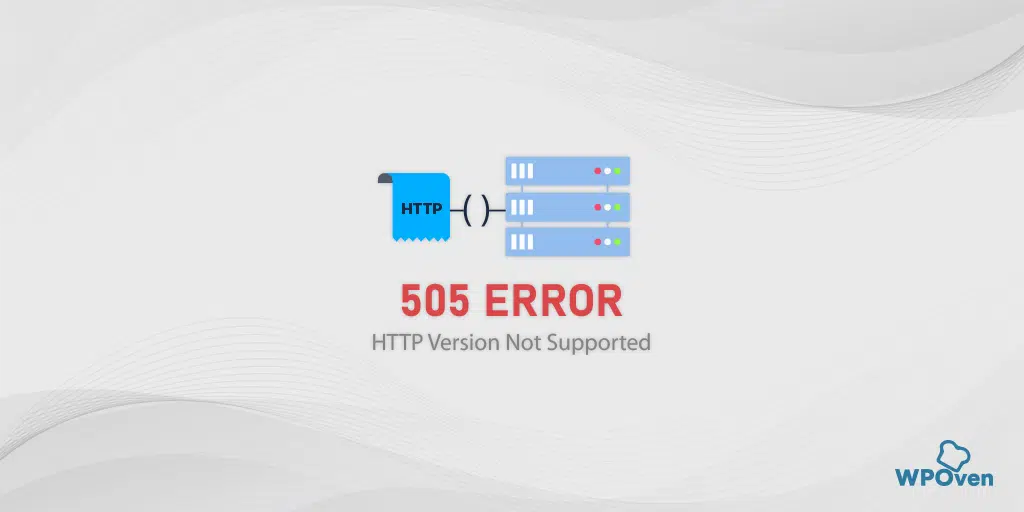Como corrigir o erro NET::ERR_CERT_AUTHORITY_INVALID? (10 Soluções)
Publicados: 2023-08-01O que é o erro NET::ERR_CERT_AUTHORITY_INVALID?
O erro NET::ERR_CERT_AUTHORITY_INVALID é um dos erros comuns que ocorrem quando seu navegador falha ao verificar a validade do certificado SSL do seu site e resulta na incapacidade de estabelecer uma conexão segura com um site.
Quando você encontra esse erro, significa que o certificado SSL mostrado pelo site está expirado, inválido ou identificado como não autêntico pelo seu navegador.
No entanto, se você não configurou um certificado SSL para o seu site e ainda estiver usando HTTP típico, o que não é altamente recomendado, você não encontrará esses problemas.
Vamos verificar quais são as várias causas que acionam o erro NET::ERR_CERT_AUTHORITY_INVALID.
Leia: O que é SSL? e tudo o que você precisa saber sobre isso?
Mais artigos relacionados a erros de SSL
- Como corrigir ERR_SSL_PROTOCOL_ERROR? [10 Métodos]
- 12 melhores métodos para corrigir o erro NET::ERR_CERT_DATE_INVALID
- Como corrigir o erro ERR_SSL_VERSION_OR_CIPHER_MISMATCH?
Variações do erro NET::ERR_CERT_AUTHORITY_INVALID
Você pode encontrar diferentes variações do erro NET::ERR_CERT_AUTHORITY_INVALID dependendo do navegador que você usa, seu sistema operacional e o problema de certificado específico, mas todos eles transmitem o mesmo significado.
Vamos dar uma olhada neles.
NET::ERR_CERT_AUTHORITY_INVALID Chrome
Se você for usuário do Chrome, o navegador apresentará o erro NET::ERR_CERT_AUTHORITY_INVALID com a mensagem “Your connection is not private.“
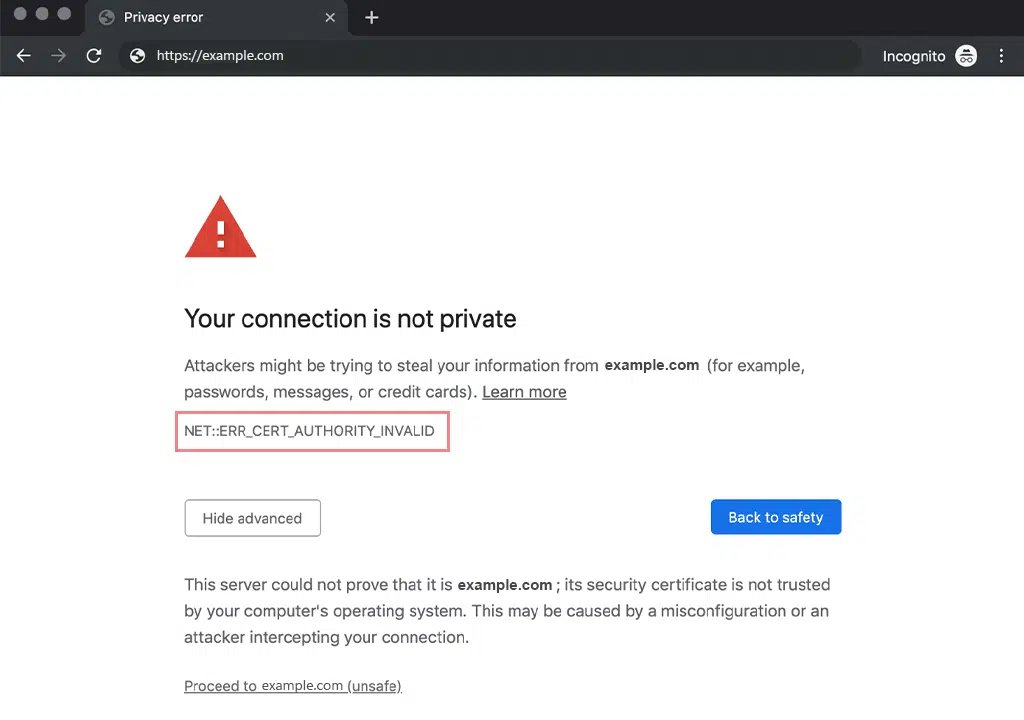
Além desta mensagem de aviso, o Chrome avisa para você proceder por sua própria conta e risco, pois há um alto risco de invasores roubarem suas informações confidenciais.
O erro “Sua conexão não é privada” no Google Chrome pode ter diferentes códigos de erro:
- ERR_CERT_SYMANTEC_LEGACY
- NET::ERR_CERT_AUTHORITY_INVALID
- NET::ERR_CERT_COMMON_NAME_INVALID
- NET::ERR_CERT_WEAK_SIGNATURE_ALGORITHM
- NTE::ERR_CERTIFICATE_TRANSPARENCY_REQUIRED
- NET::ERR_CERT_DATE_INVALID
- erro de certificado SSL
- ERR_SSL_VERSION_OR_CIPHER_MISMATCH
NET::ERR_CERT_AUTHORITY_INVALIDMicrosoft Edge
Se você for um usuário do Microsoft Edge, descobrirá que a mensagem de erro é quase a mesma que você viu no Google Chrome. Ele informa “Sua conexão não é privada” junto com o erro NET::ERR_CERT_AUTHORITY_INVALID.
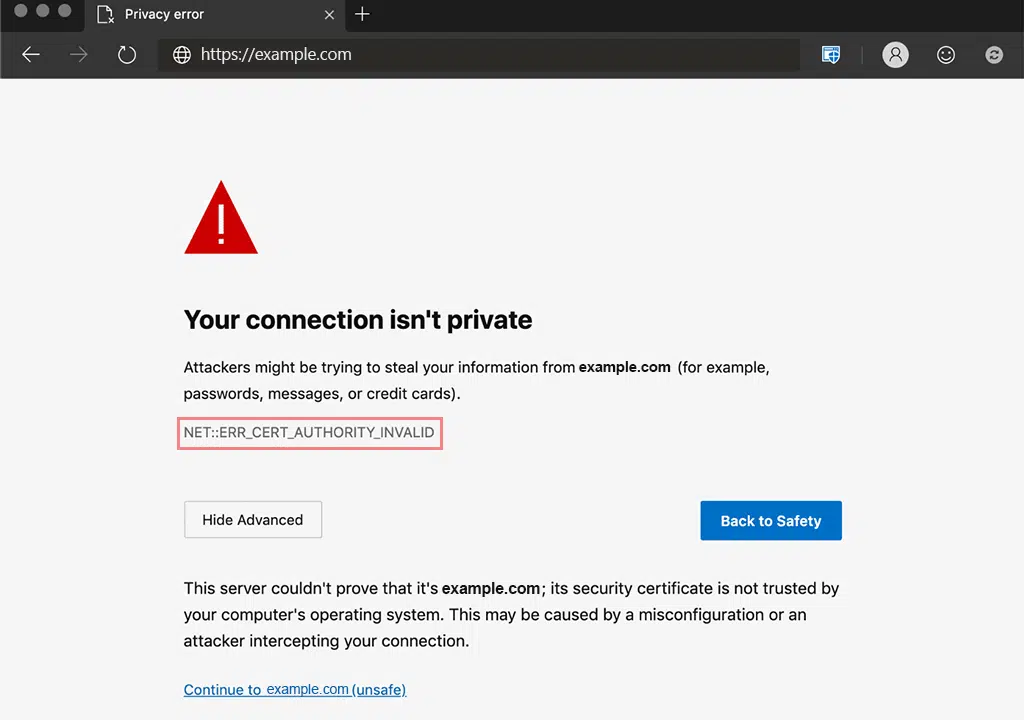
Assim como o Chrome, o Microsoft Edge também pode exibir diferentes códigos de erro com o mesmo significado:
- NET::ERR_CERT_COMMON_NAME_INVALID
- DLG_FLAGS_SEC_CERTDATE_INVALID
- DLG_FLAGS_INVALID_CA
- DLG_FLAGS_SEC_CERT_CN_INVALID
- CÓDIGO DE ERRO: O
NET::ERR_CERT_AUTHORITY_INVALID Mozilla Firefox
Ao comparar a mensagem de erro transmitida pelo Mozilla Firefox com outros navegadores populares, você descobrirá que o Mozilla fez um trabalho melhor ao fornecer informações detalhadas sobre o erro NET::ERR_CERT_AUTHORITY_INVALID.
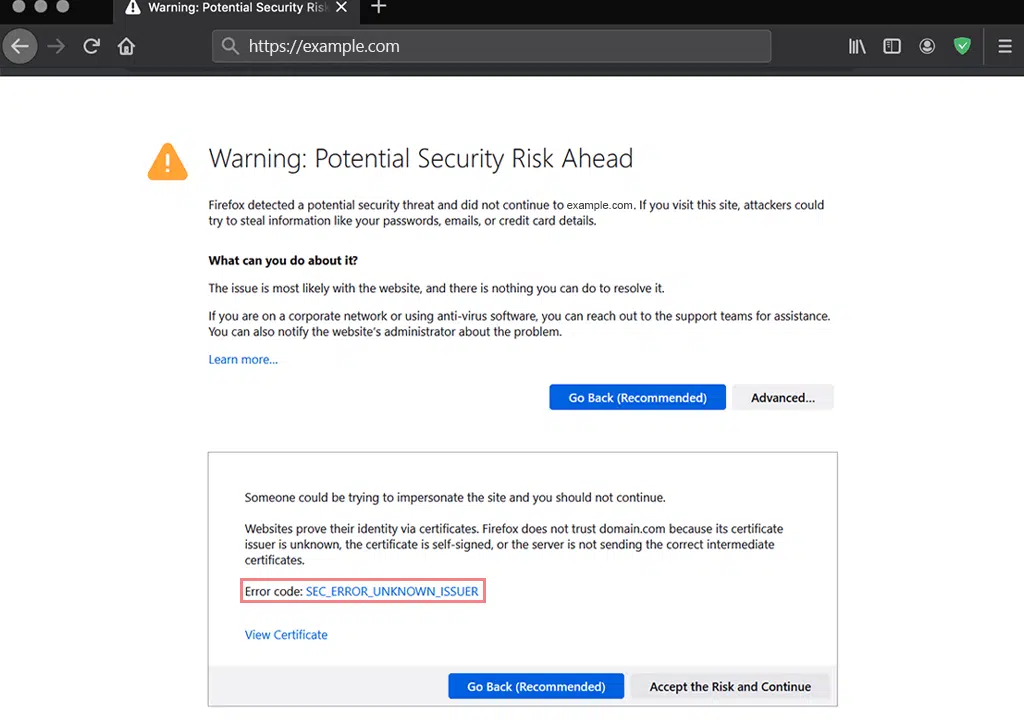
Ao contrário do Chrome, que avisa com uma mensagem informando que invasores podem estar roubando suas informações, o Mozilla Firefox fornece a causa exata que aciona o erro.
No entanto, o Firefox não usa o código de erro NET::ERR_CERT_AUTHORITY_INVALID para exibir o erro. Em vez disso, ele usa diferentes códigos de erro que transmitem o mesmo significado, como.
- SSL_ERROR_RX_MALFORMED_HANDSHAKE
- MOZILLA_PKIX_ERROR_KEY_PINNING_FAILURE
- SEC_ERROR_UNKNOWN_ISSUER
- SEC_ERROR_REUSED_ISSUER_AND_SERIAL
- SSL_ERROR_UNSUPPORTED_VERSION
NET::ERR_CERT_AUTHORITY_INVALID Safari
Se você for um usuário do Safari, o erro “NET::ERR_CERT_AUTHORITY_INVALID” será exibido de forma bastante diferente de outros navegadores.
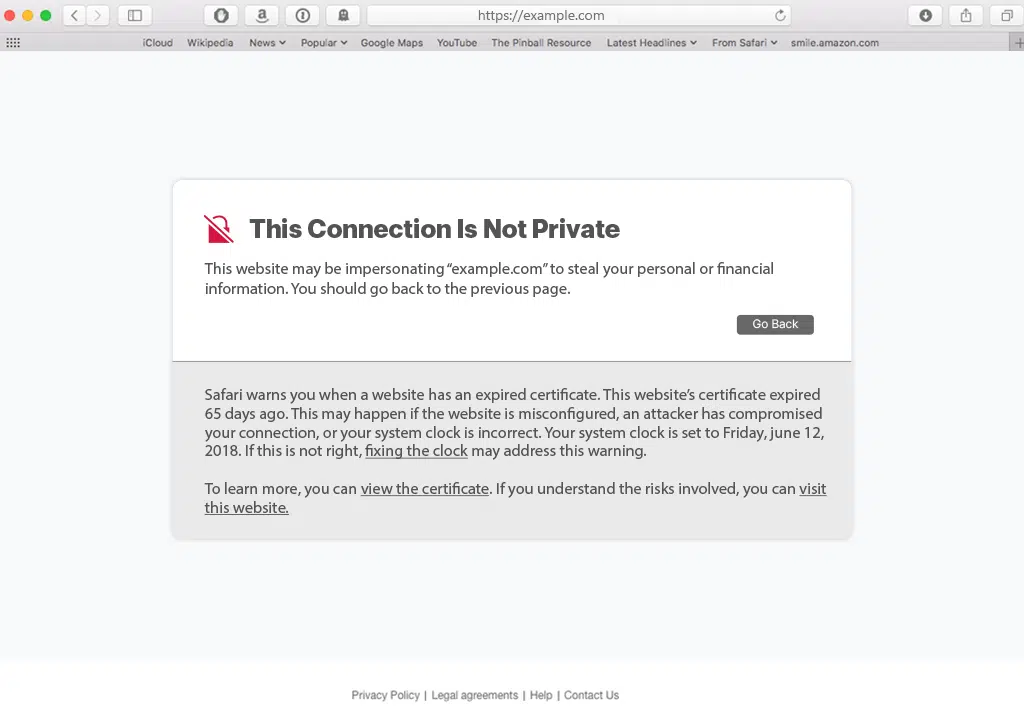
Ele exibe uma mensagem de erro: “O Safari não pode verificar a identidade do site 'www.example.com'.” junto com uma mensagem de aviso que afirma: “Você pode estar tentando acessar um site que finge ser o original, mas isso pode colocar suas informações confidenciais em risco”.
Depois disso, o Safari permite três opções: se você deseja continuar, cancelar ou até mesmo mostrar o certificado.
O que causa o erro NET::ERR_CERT_AUTHORITY_INVALID?
Normalmente, há quatro razões principais que podem acionar o erro NET::ERR_CERT_AUTHORITY_INVALID. Vamos discutir cada um deles em detalhes.
1. Certificado SSL expirado ou inválido
Um certificado SSL tem um período de validade, geralmente variando de alguns meses a alguns anos. Quando um certificado expira, ele aciona o erro net::err_cert_authority_invalid. Da mesma forma, se o certificado for inválido ou configurado incorretamente, os navegadores não poderão estabelecer uma conexão segura, levando ao erro.
2. Configuração incorreta do certificado SSL
Se você não instalou e configurou corretamente o certificado SSL, que inclui nomes de domínio incompatíveis ou certificados intermediários ausentes, isso pode levar a um erro net::err_cert_authority_invalid.
3. Usando um certificado SSL auto-emitido
Se você estiver usando um certificado SSL autoemitido ou autoassinado para o seu site, poderá economizar alguns dólares. No entanto, como é emitido automaticamente, o navegador não o autenticará e acionará um erro net::err_cert_authority_invalid.
4. Problemas de compatibilidade do navegador
Se você não atualizar seu navegador da Web de tempos em tempos, ele pode não oferecer suporte aos protocolos de criptografia mais recentes ou pode ter autoridades de certificação raiz desatualizadas. Isso pode resultar em certificados SSL válidos sendo sinalizados como não confiáveis e acionando o erro.
5. Discrepâncias de data e hora do sistema
Os certificados SSL são sensíveis ao tempo. Se houver uma incompatibilidade de data e hora entre seu sistema e o certificado, isso pode interferir na validação do certificado SSL, levando ao erro net::err_cert_authority_invalid.
Como corrigir o erro net::err_cert_authority_invalid?
Agora que você aprendeu muito sobre o erro “NET::ERR_CERT_AUTHORITY_INVALID” e suas causas, vamos passar para a próxima seção e explorar como corrigi-lo.
- Verifique a validade do SSL
- Certificado SSL emitido de uma fonte legítima
- Verifique a data e hora do seu sistema
- Limpe seu estado SSL
- Limpe o cache e os cookies do seu navegador
- Tente acessar o site no modo anônimo
- Desativar extensões do navegador temporariamente
- Atualizar navegador e sistema operacional
- Desligue qualquer antivírus ou VPN em execução
- Entre em contato com o administrador do site
1. Verifique a validade do SSL
A primeira coisa que você precisa fazer é verificar a validade do SSL executando um teste de SSL. Você pode usar qualquer ferramenta online gratuita disponível para essa finalidade. Até mesmo o WPOven fornece uma ferramenta gratuita SSL Checker Online que é muito prática e útil.
Tudo o que você precisa fazer é inserir seu nome de domínio no campo “Endereço IP ou nome do host” e clicar no botão “Verificar certificado”.
Essas ferramentas fornecem informações detalhadas sobre o certificado SSL, como data de validade, endereço IP, autenticação e validade do nome de domínio.
Você pode verificar se ele está instalado corretamente, configurado corretamente e emitido por uma autoridade de certificação (CA) confiável. Se o certificado expirou ou não é confiável para CAs reconhecidas, você precisará renovar ou obter um novo certificado SSL.
2. Certificado SSL emitido de uma fonte legítima
Se o teste SSL acima mostrar que seu certificado SSL atual não é válido, é aconselhável obter um novo de uma fonte legítima.
O WPOven oferece certificados SSL gratuitos em todos os planos de hospedagem, juntamente com a integração Cloudflare que garante total segurança.
No entanto, se o seu site não estiver hospedado no WPOven e o preço for sua principal preocupação, existem muitos provedores de SSL gratuitos disponíveis. “Let's Encrypt” é uma das opções mais populares e confiáveis, reconhecida por muitos navegadores populares.
3. Verifique a data e hora do seu sistema
Este é um dos métodos mais fáceis que ninguém esperaria causar um erro relacionado ao SSL. Se a data e hora do seu PC não estiverem bem sincronizadas com o tempo real ou configuradas incorretamente, pode ocorrer um erro net::err_cert_authority_invalid.
A hora incorreta do sistema pode causar falhas na validação do certificado SSL, acionando o erro net::err_cert_authority_invalid. Isso ocorre porque os certificados SSL vêm com um período de validade e exceder a data de expiração resultará na emissão de um certificado inválido.
Mesmo assim, se você já configurou o horário do seu PC de acordo com o fuso horário local, esse erro ainda pode ser acionado se você estiver viajando em fusos horários diferentes.
Para evitar tal situação, é altamente recomendável ativar hora, data e fuso horário automáticos.
Para verificar e corrigir o tempo de configuração do seu PC com Windows em execução no Windows 10 ou 11, a primeira coisa que você precisa fazer é acessar o ícone do Windows localizado no canto inferior esquerdo da tela, conforme mostrado na imagem.
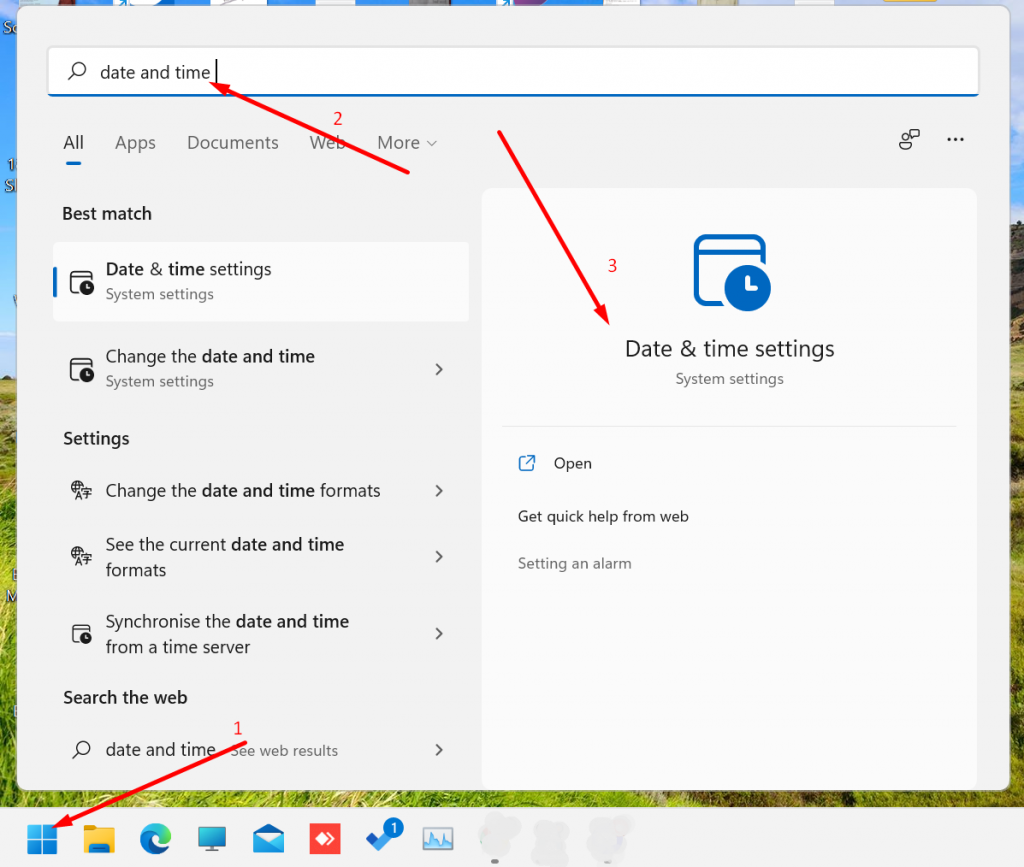
Digite “data e hora” na barra de pesquisa na etapa 2 e clique nas configurações de data e hora, conforme mostrado acima, uma nova janela será aberta e habilitará “ Definir hora automaticamente ”.
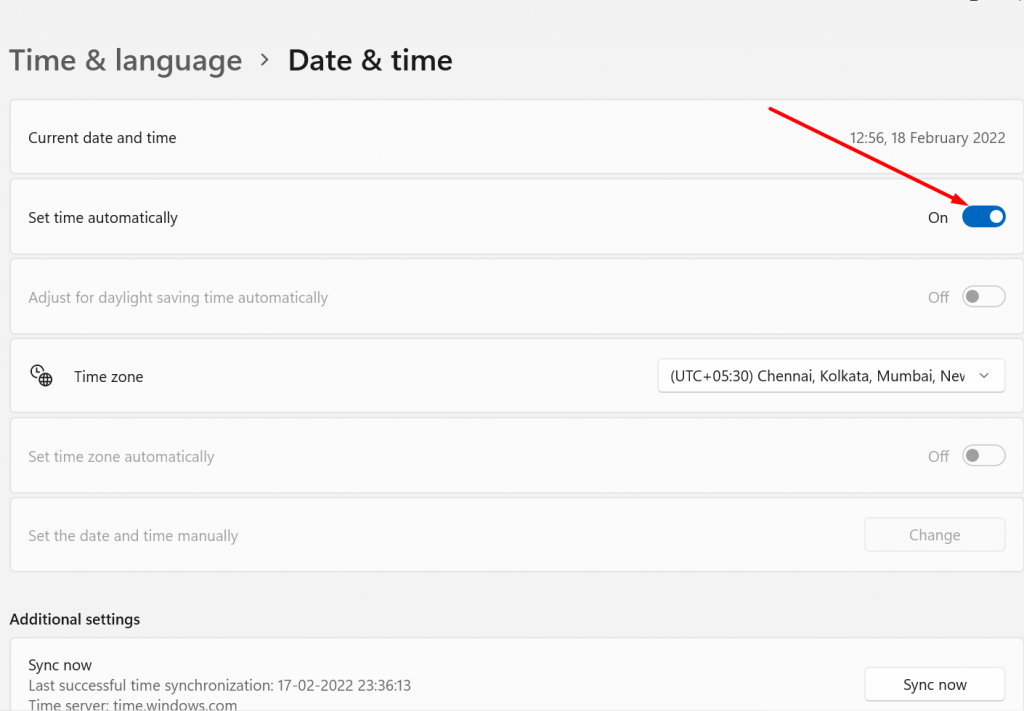
Agora você terminou, no entanto, se o erro persistir, você pode tentar os outros métodos que discutiremos nas próximas seções.
4. Limpe seu estado SSL
O estado SSL ajuda você a saber se o site usa HTTPS ou não. Se estiver verde, significa que o site está usando uma conexão HTTPS, caso contrário, ficará vermelho.
Para fazer isso,
Etapa 1: Clique no botão do menu Iniciar no canto inferior esquerdo da tela e selecione Painel de controle na lista de opções.
Passo 2: Agora, na janela do Painel de Controle, clique em Rede e Internet
Etapa 3: Em seguida, clique em Central de Rede e Compartilhamento e, no menu à esquerda, clique em Opções da Internet.
Etapa 4: No painel Propriedades da Internet, clique na guia Conteúdo.
![Como corrigir ERR_SSL_PROTOCOL_ERROR? [10 Métodos] 6 Clear SSL state](/uploads/article/50366/SwnBvpcGgOWyMUZe.webp)
Etapa 5: No painel Propriedades da Internet, clique na guia Conteúdo.

Etapa 6: Na seção Certificados, clique no botão Limpar estado SSL.
Passo 7: Uma mensagem de confirmação aparecerá, clique em OK para prosseguir.
Etapa 8: agora, aguarde a limpeza do cache. Você deverá ver uma mensagem de sucesso assim que o processo for concluído.
Etapa 9: Por fim, reinicie seu navegador da Web, como o Google Chrome, para verificar se a mensagem de erro SSL foi resolvida.
5. Limpe o cache e os cookies do navegador
Limpar o cache e os cookies do navegador ajuda a eliminar quaisquer dados em cache que possam interferir na validação do certificado SSL. Essa etapa garante que o navegador busque as informações mais recentes do certificado.
Vamos ver como você pode fazer isso no navegador Chrome,
1. Primeiro, você precisa abrir seu navegador Chrome e clicar nos três pontos localizados no canto superior direito, em seguida, clicar nas configurações conforme mostrado abaixo:
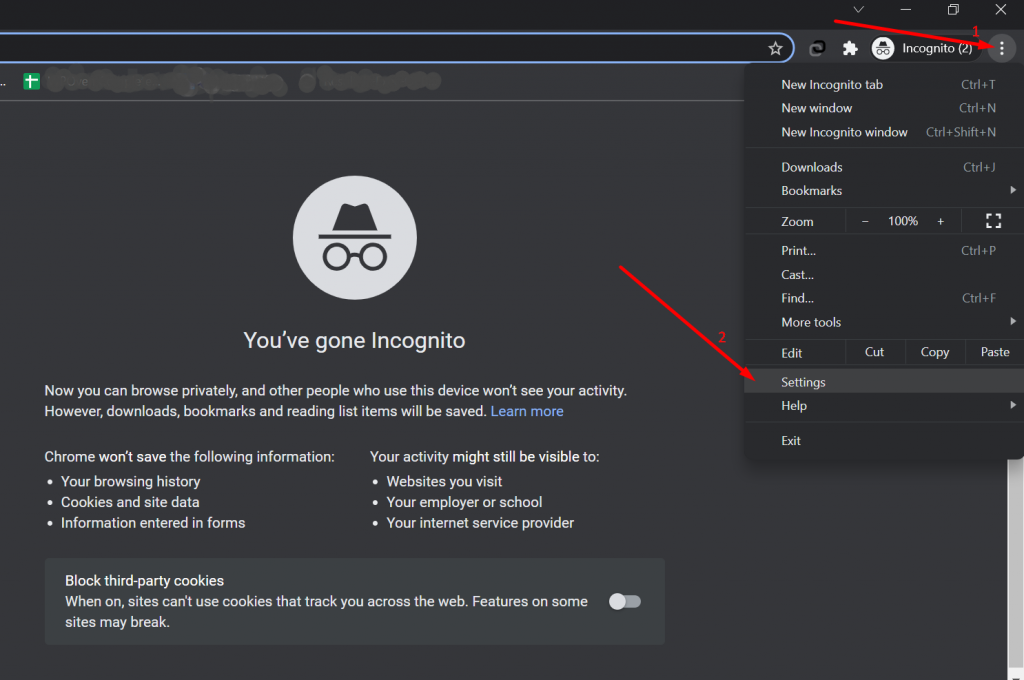
2. Agora clique em Segurança e Privacidade> Limpar Dados de Navegação
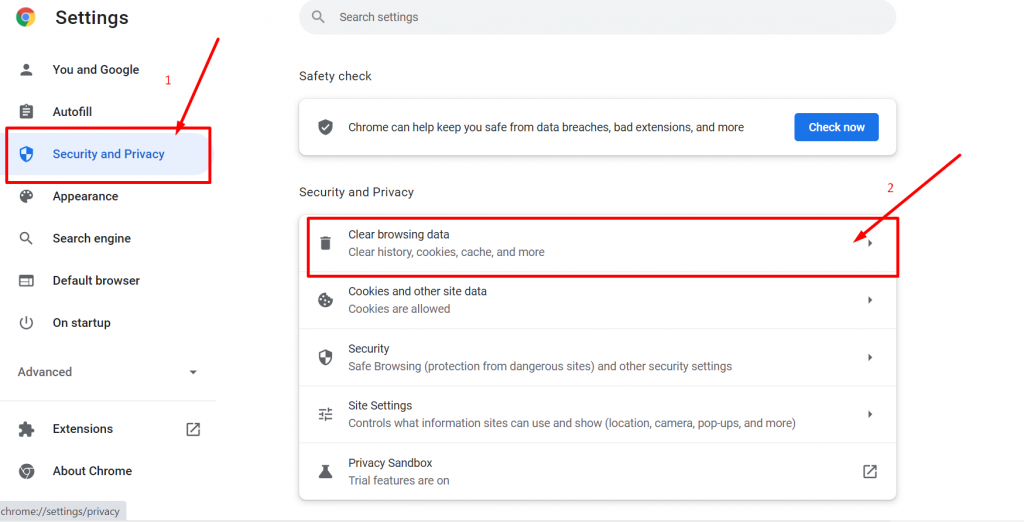
3. Agora selecione o intervalo de tempo como “ Todos os tempos” e clique no botão Limpar dados conforme mostrado abaixo:
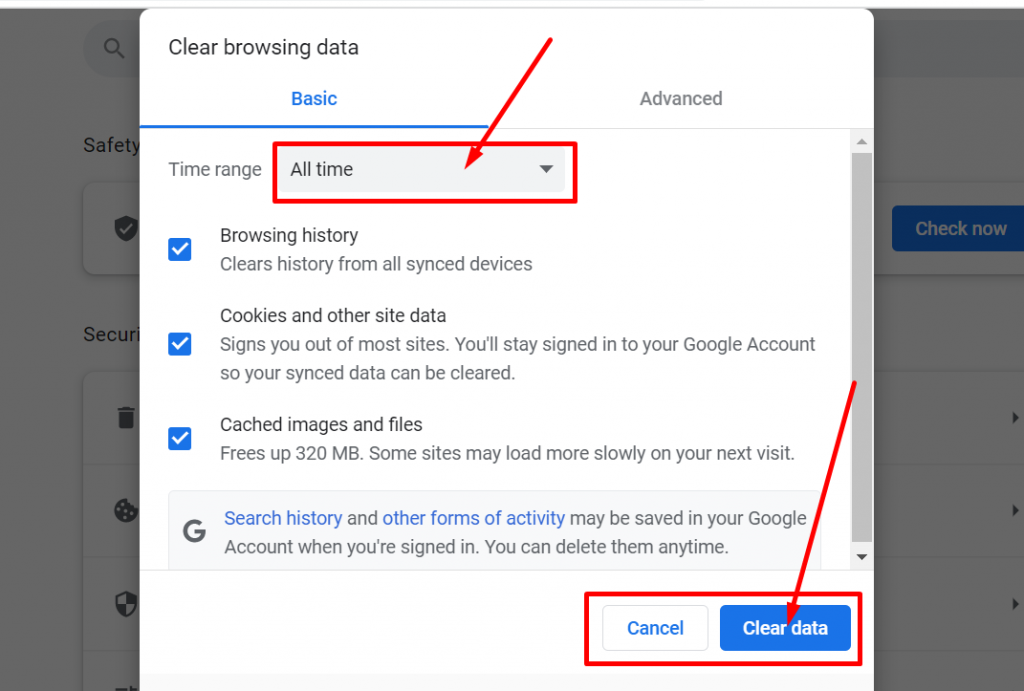
Agora que você terminou, feche o navegador e reabra-o.
6. Tente acessar o site no modo anônimo
Abrir o site no modo de navegação anônima ou privada pode ajudar a determinar se alguma extensão ou configuração do navegador está causando o erro. Se o site carregar sem o erro no modo de navegação anônima, isso sugere um conflito com uma extensão ou configuração.
7. Desative temporariamente as extensões do navegador
Desative temporariamente todas as extensões e plug-ins do navegador. Às vezes, certas extensões podem interferir na validação do certificado SSL, causando o erro net::err_cert_authority_invalid. Ao desativá-los, você pode identificar se alguma extensão específica está causando o problema.
Para visualizar todas as extensões do Chrome instaladas, digite “ chrome://extensions/ ” na barra de URL.
![Como corrigir ERR_SSL_PROTOCOL_ERROR? [10 Métodos] 13 Disable Chrome Extensions](/uploads/article/50366/3On3L36vgGkcNFsz.webp)
Depois disso, desative todas as extensões ativas do Chrome e verifique se o erro foi resolvido ou não. Se foi resolvido, significa que o erro foi causado por uma extensão instalada. Para identificar a extensão culpada, habilite um plug-in por vez e tente acessar o site todas as vezes.
8. Atualize o navegador e o sistema operacional
Navegadores ou sistemas operacionais desatualizados podem não ter as atualizações de segurança necessárias, incluindo atualizações de certificado raiz. Certifique-se de estar usando a versão mais recente do seu navegador e sistema operacional para evitar problemas de compatibilidade.
9. Desligue qualquer antivírus ou VPN em execução
Se você encontrar o erro NET::ERR_CERT_AUTHORITY_INVALID ao usar uma VPN, o próprio serviço VPN pode ser a causa.
Da mesma forma, o software antivírus é outro culpado comum. Nesses casos, é recomendável desativar temporariamente a VPN e o software antivírus. Depois de fazer isso, tente acessar o site novamente e execute uma atualização forçada para garantir que ele não esteja carregando do cache do navegador.
Se o erro desaparecer, reative gradualmente cada serviço separadamente para determinar qual deles está causando a notificação de certificado inválido. Com base nessas informações, você pode considerar atualizar o software, entrar em contato com a equipe de suporte para obter assistência ou buscar soluções alternativas.
Para usuários do Windows:
Abra o menu Iniciar.
Digite “Painel de controle” na barra de pesquisa.
Na janela do Painel de Controle, navegue até a seção “Sistema e Segurança”.
Clique em “Firewall do Windows Defender”.
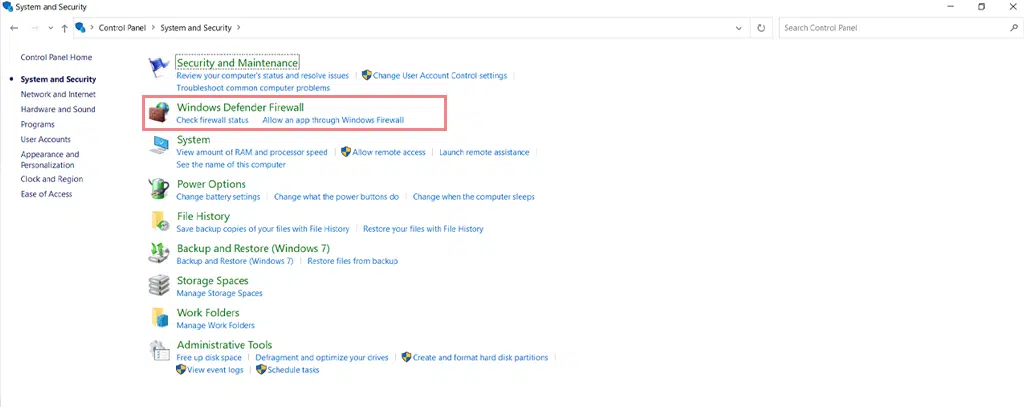
No lado esquerdo da janela, localize e clique em “Ativar ou desativar o Windows Defender Firewall”.
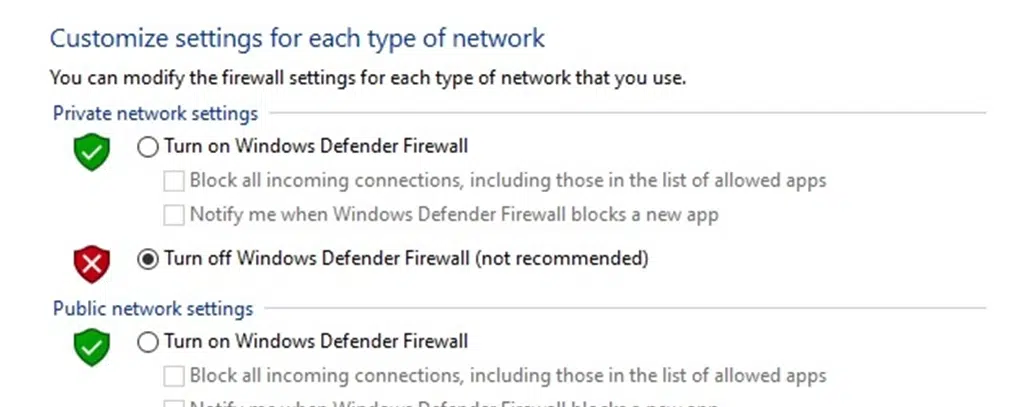
Selecione a opção “Desativar Windows Defender Firewall (não recomendado)” para configurações de rede pública e privada.
Confirme as alterações clicando em “OK” ou “Aplicar”.
O Firewall do Windows Defender agora está desativado para redes públicas e privadas.
Para usuários macOS:
Abra o menu Apple localizado no canto superior esquerdo da tela.
No menu suspenso, selecione "Preferências do sistema".
Na janela Preferências do Sistema, clique em “Segurança e Privacidade”.
Navegue até a guia “Firewall” nas configurações de Segurança e Privacidade.
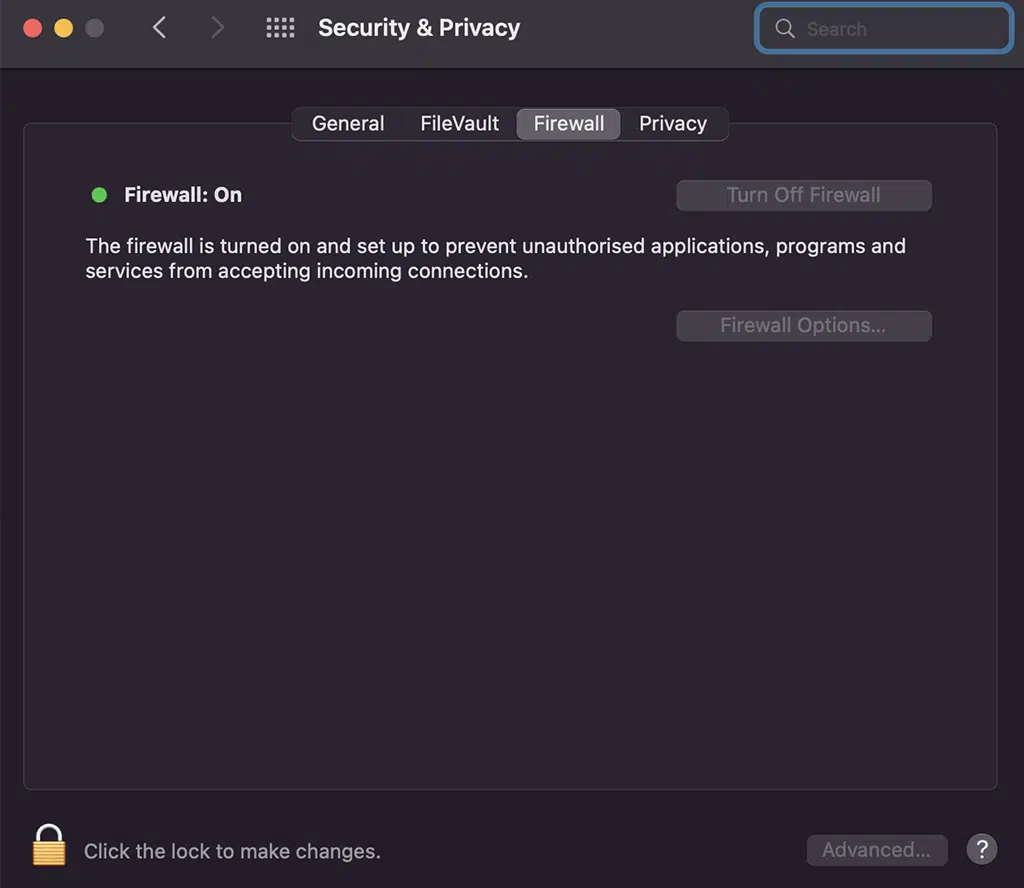
Para fazer alterações, clique no ícone de cadeado no canto inferior esquerdo e digite sua senha.
Uma vez desbloqueado, clique em “Turn Off Firewall”.
Depois de desativar o firewall, reinicie o sistema operacional.
Tente acessar o site novamente. Se a mensagem de erro desaparecer, isso indica que o software antivírus provavelmente é a causa do problema.
10. Entre em contato com o administrador do site
Se você seguiu diligentemente todas as etapas de solução de problemas mencionadas acima e o erro ainda persiste, é recomendável entrar em contato com o proprietário ou administrador do site.
Eles podem verificar a instalação e configuração do certificado SSL e solucionar quaisquer problemas subjacentes que possam estar causando o erro “NET::ERR_CERT_AUTHORITY_INVALID”.
Conclusão
Se você não conseguir identificar a causa do erro “NET::ERR_CERT_AUTHORITY_INVALID”, pode levar algum tempo para corrigi-lo. Esse problema pode ter um impacto significativo na reputação, na taxa de conversão, no tráfego e na experiência do usuário do seu site se o site ficar inacessível aos visitantes.
No entanto, não há necessidade de se preocupar. Fornecemos a você uma lista abrangente de soluções para resolver esse erro de maneira fácil e rápida.
- Verifique a validade do SSL executando um teste
- Certificado SSL emitido de uma fonte legítima
- Verifique a data e hora do seu sistema
- Limpe seu estado SSL
- Limpe o cache e os cookies do navegador
- Tente acessar o site no modo anônimo
- Desativar extensões do navegador temporariamente
- Atualize o navegador e o sistema operacional:
- Desligue qualquer antivírus ou VPN em execução
- Entre em contato com o administrador do site
Lembre-se de que os certificados SSL desempenham um papel crucial na segurança da comunicação online, na proteção de dados confidenciais e no estabelecimento de confiança com os visitantes do site. A manutenção regular e o monitoramento de certificados SSL são essenciais para evitar erros como net::err_cert_authority_invalid e garantir uma experiência de navegação segura para os usuários.
Se você tiver alguma dúvida ou pergunta sobre esta postagem do blog, sinta-se à vontade para nos escrever na seção de comentários abaixo:
perguntas frequentes
Como corrijo NET:: Err_cert_authority_invalid?
Você pode corrigir facilmente o erro NET:: Err_cert_authority_invalid seguindo estes métodos:
1. Verifique a validade do SSL executando um teste
2. Certificado SSL emitido de uma fonte legítima
3. Verifique a data e hora do seu sistema
4. Limpe seu estado SSL
5. Limpe o cache e os cookies do navegador
6. Tente acessar o site no modo anônimo
7. Desative temporariamente as extensões do navegador
8. Atualize o navegador e o sistema operacional:
9. Desligue qualquer antivírus ou VPN em execução
10. Entre em contato com o site, administrador
O que é Err_cert_authority_invalid apenas no Chrome?
O erro ERR_CERT_AUTHORITY_INVALID ocorre no navegador Google Chrome quando o certificado SSL apresentado por um site não é reconhecido ou confiável pela autoridade de certificação integrada do Chrome. Esse erro indica que o certificado do site é autoassinado, expirou ou foi emitido por uma autoridade em que o Chrome não confia. Como resultado, o Chrome exibe esse erro para garantir a segurança de seus usuários e evitar possíveis riscos associados a certificados não confiáveis.
O que é o erro NET:: Err_cert_authority_invalid?
O erro NET::ERR_CERT_AUTHORITY_INVALID é um dos erros comuns que ocorrem quando seu navegador falha ao verificar a validade do certificado SSL do seu site e resulta na incapacidade de estabelecer uma conexão segura com um site.
Quando você encontra esse erro, significa que o certificado SSL mostrado pelo site está expirado, inválido ou identificado como não autêntico pelo seu navegador.

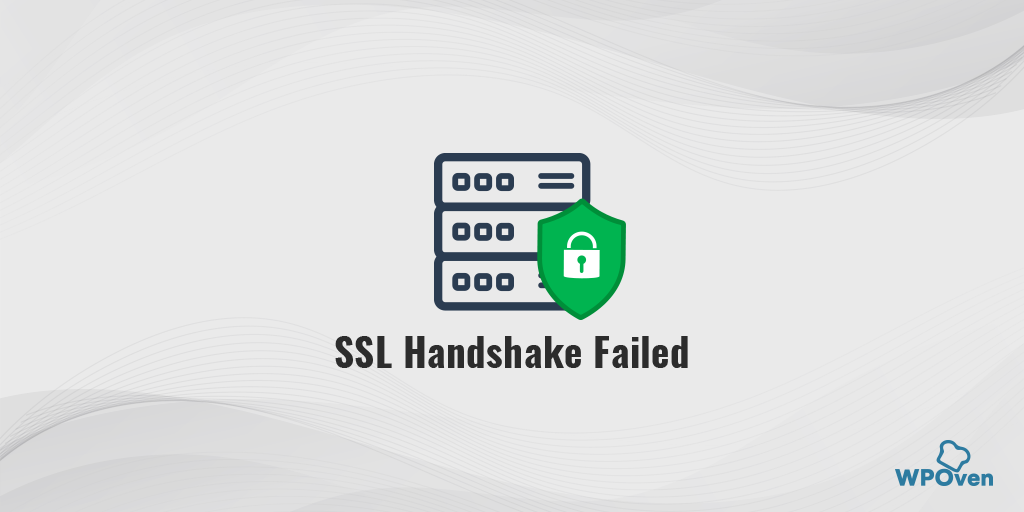
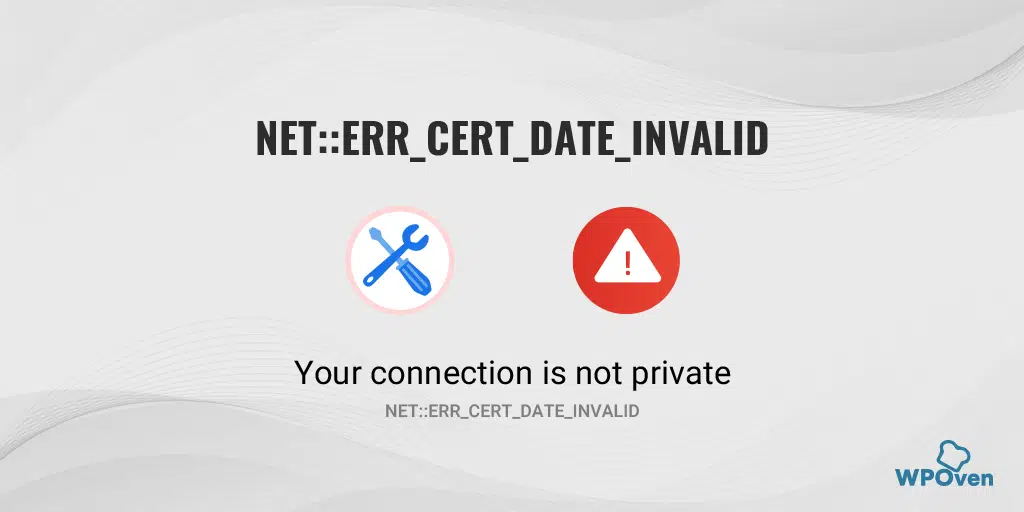
![Como corrigir ERR_SSL_PROTOCOL_ERROR? [10 Métodos] How to Fix ERR_SSL_PROTOCOL_ERROR? [10 Methods]](/uploads/article/50366/zYTH9knaRM121O5r.webp)